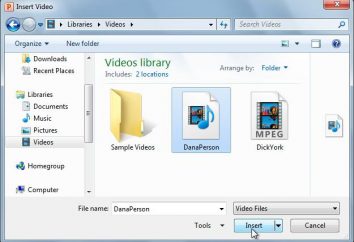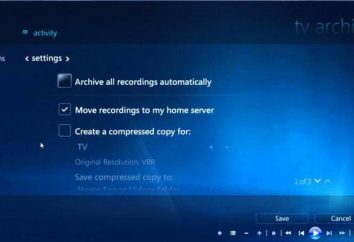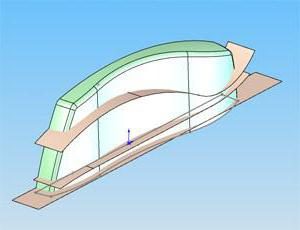Dokonywanie slajd prezentacji
Podczas tworzenia kolorowe i pouczające przedstawienie użytkownik musi znać podstawowe kroki, narzędzi i efektów do projektowania slajdów. Prezentacja Planning – proces wieloetapowy, a konstrukcja suwaka – tylko jeden z jej głównych etapach.
Sposób prezentowania informacji w czytelnej formie, składający się z zestawem slajdów, zwany prezentacji. Głównym celem przetwarzania slajdy – interakcja nowoczesnych zasobów komputerowych z multimedialnej obrazek (animacja komputerowa, grafika, muzyka, dźwięk serii), zorganizowanych w jednym środowisku.
Jak korzystać z podstawowych narzędzi informatycznych i skupić się na ważnych informacji rozdziały opisują w artykule.

Zastosowanie różnych zjeżdżalni
Aby nadać niepowtarzalny styl, zrobić projekt slajdu. projektowanie szablonów dokumentów elektronicznych są wybierane do wszystkich lub wybranych slajdów.
Prezentacja Szablon – jest gotowym rozwiązaniem, które obejmuje: styl dokumentu elektronicznego, zapisać ustawienia czcionki, obrazy tła, położenia ramek, wypełniaczy układ i kolorystyka.

Aby użyć szablon dla całego dokumentu, wybierz „Design Slide” panel kartę Narzędzia i z listy miniatur potrzebne, i kliknij go za pomocą myszki. Pojawienie prezentacji automatycznie zmieni.
Aby zastosować wybrany styl do jednego slajdu musi być w „Slide” Projektowania menu kontekstowego oraz wykaz zespołów do wyboru „Zastosuj do wybranych slajdów”. projektowania slajdów spowoduje, że program automatycznie zmieni się na wybranym obiekcie.
Algorytm utworzyć prezentację na podstawie szablonu:
- Otwórz program PowerPoint. Domyślnie, okno otwiera się w trybie slajdów „Normal”, tj. E. pustym tytuł slajdu.
- Wybierz „Utwórz”.
- W panelu „Create slide” wybierz „Zainstalowane szablony” i motywu prezentacji, klikając przycisk „Utwórz”.
Wniosek o rejestrację kolorów
Kolory przesuń zmianę użytkownika na podstawie indywidualnych preferencji i prezentacji docelowego. Schemat kolorów (osiem kolorów) służy do podkreślenia wypełnienie tła, cienie, bloki tekstowe, hiperłącza. Domyślny szablon zawiera schemat kolorów. zmienia się, w razie potrzeby, w tym celu wybierz polecenie „Design / Kolory” lub „Projektowanie / Tworzenie nowych motywów kolorów.”

Główne zalecenia w wyborze kolorów:
- konieczne jest, aby kolory w połączeniu z barwą napisów tekstowych;
- dla tła, tekstu i grafiki z wykorzystaniem kontrastujące kolory i nie więcej niż trzech: dla tła, nagłówka i tekstu.
Zmień styl tła
Po wybranego tematu można zmienić tekstury lub tła syta. Wybierz na pasku zadań „Design / styl tła” lub w terenie otwartym suwaka, aby otworzyć menu kontekstowe i kliknąć „Formatuj tło”. Tło, aby zrobić zdjęcie lub rysunek, wybierz „Formatuj tło / Fill / Obraz” lub „tekstury / wklej z / do wybrania pliku” i kliknij „Zastosuj do wszystkich”. Styl tła nie powinny rozpraszać publiczność z informacji głośników.
sformatowany tekst
Projektowanie slajdów obejmuje dodanie informacji tekstowych (tytuły, napisy normalnego tekstu, listy punktowane i numerowane), jego edycji i formatowania.
Aby zachować informacje w agregacie, konieczne jest, aby kliknąć na ramie lewego przycisku myszy i wpisz tekst. Możesz wkleić tekst ze schowka, jeśli tekst został skopiowany. Na miejscu bloków tekstu w dowolnym miejscu na slajdzie, kliknij przycisk „Insert / Tytuł”.
Po dodaniu informacji tekstowych do obiektów graficznych i przetwarzania aplikacji (obrót, cieniowanie, odbicie i blask), wybierz ikonę „napis” i dodać tekst. Jest to korzystne dla lepszego postrzegania użytku nie więcej niż trzech różnych czcionek.
Do rejestracji i przesunąć zaznaczony obiekt tekstowy, można dodać WordArt: napisy w prezentacji będzie jasny i niezapomniany. Aby to zrobić, wybierz Insert / WordArt.
Stosować różne efekty do slajdów i obiektów
Przesuwać, możesz użyć wideo lub audio efekt animacji. Aby to zrobić, „wzór” w okienku zadanie wybrać pożądany efekt (wygaszenia i rozpuszczania taśmy, przesunięcie i rozpuścić, wygląd) i określić prędkość przejściową (szybko, średni wolno). Aby zastosować efekt do wszystkich slajdów, użyj polecenia „Zastosuj do wszystkich”.

Aby dodać efekt do prezentacji obiektów (dane, rysunki, ilustracje, tekst, wykres) gwoździem programu, kliknij prawym przyciskiem myszy obiekt i wybierz polecenie „Animacja niestandardowa / Dodaj efekt”. Należy jednak pamiętać, że animacja nie umniejsza percepcji informacji i treści prezentacji.
Do prezentacji informacji wystarczającą 10-15 slajdy ze zwięzłą informacją bez chwytliwe obrazów z efektami animacji, które są zaprojektowane w tym samym stylu.
Slide Design – ważnym krokiem do przekazywania informacji w sposób ustrukturyzowany Korzystanie z multimediów.